|
ブラウザウィンドウ
著者: 森 洋久 / joshua@globalbase.org ※
ウィンドウ
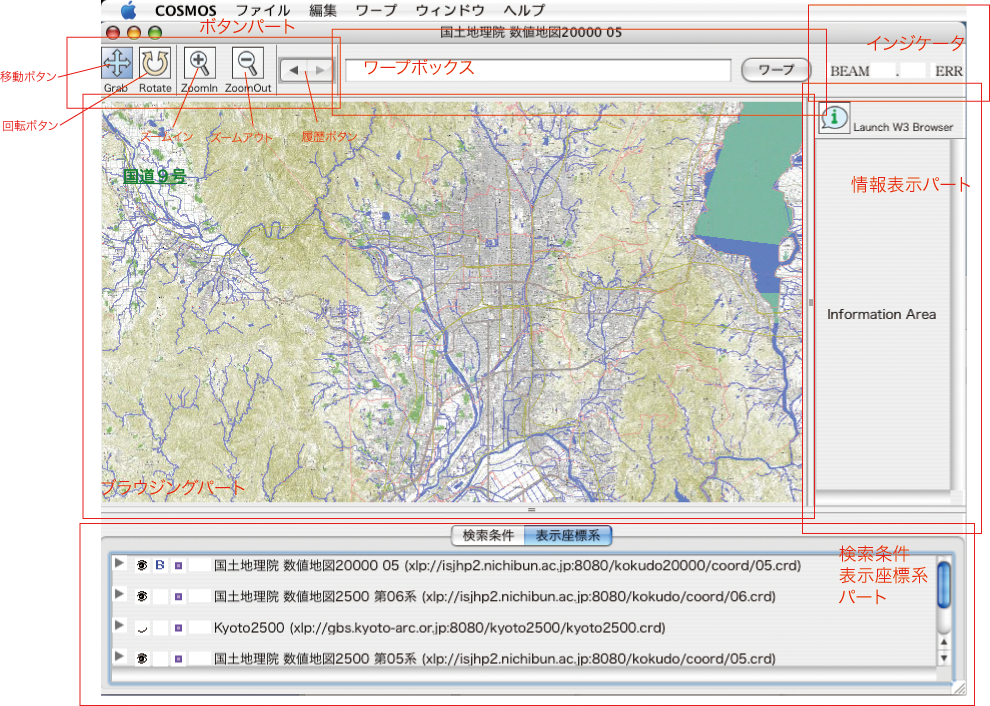
図 ブラウザウィンドウ
|
ウィンドウパーツ
ウィンドウの構造
-
ブラウジング・パート
-
ボタンパート
-
移動モードボタン
-
回転モードボタン
-
ズームインボタン
-
ズームアウトボタン
-
履歴ボタン(左右)
-
ワープボックス
-
インジケータ
-
情報表示パート
-
検索条件パート
-
表示座標系パート
環境
利用可能なメニュー
説明
ブラウザのメイン画面。この画面において、様々な地理情報をブラウジングする。
ブラウジング・パート
ブラウジング・パートにハイライトがあたっている場合、地図をマウスで動かすことが出来ます。「移動モードボタン」が押されている状態(色がついている。)では、マウスを地図上でドラッグすると、地図はそれにあわせ左右上下に移動します。「回転モードボタン」が押されている状態では、マウスを動かすと、それにあわせて地図が回転します。
「ズームインボタン」をクリックすると、地図が拡大します。一方、「ズームアウトボタン」を押すと地図が縮小します。「履歴ボタン」は左右ありますが、左のボタンを押すと、過去にたどってきた場所へ地図が戻っていきます。戻りすぎたとき右のボタンを押すと、戻り過ぎを解消することが出来ます。
ワープボックス
ワープボックスのテキストボックスに座標系URLを記入し、「ワープ」ボタンをクリックするとそのURLへワープします。そのときの検索条件は変更されません。ワープの方法は他にもワープメニューを使う方法があります。詳しくは メニュー(ワープメニュー)を参照してください。
ここに書き込むURLには便利な拡張機能があります。
-
URL条件設定と会わせた書き方
たとえば、
xlp://gbs.ur-plaza.osaka-cu.ac.jp:8080/others/noaa/[type2/image.crd]
というように、最後の部分を[]で囲います。これは、
xlp://gbs.ur-plaza.osaka-cu.ac.jp:8080/others/noaa/
という文字列に部分一致するURL検索条件をセットした上で、
xlp://gbs.ur-plaza.osaka-cu.ac.jp:8080/others/noaa/type2/image.crd
へワープせよという意味です。結果的に、ディレクトリ、/others/noaa/のしたにある座標系がすべて表示されます。
情報表示パート
地図上にマウスを持って行くと、マウスの下にある情報を表示します。その情報をさらにWWWブラウザで表示したいときは、「Launch W3 Browser」ボタンを押します。WWWブラウザが立ち上がり情報が表示されます。
検索条件パート
検索条件パートは地図をネットワークから検索してくるための条件を設定するためのパートです。「座標系パート」とタブになっています。これは、 「環境設定」 [UNDEF REF (win-preference)]における、「ホーム」タブの初期検索設定パートおよび、 ワープポイントメニュー編集ウィンドウ の詳細設定パートの検索条件パートなどと同一の構造をしており、ブラウジング中にも条件を変更したりすることが出来ます。変更の仕方は、 [UNDEF REF (win-condition-part)]を参照してください。
表示座標系パート
表示座標系パートは現在表示されている地図のレイヤをリストします。 三角形ボタン [UNDEF REF (triangle-button)]をクリックすると、いまマウスがある位置の座標が表示されます。
全体としては、 検索条件パート に設定した検索条件に合致した座標系がネットワークから選び出され、表示対象となった物が、表示座標系パートに列挙される。これらが重ね合わされ、ブラウジング・パートに表示される。
▲ページトップへ戻る
参考
バグ
▲ページトップへ戻る
エラー
|
|